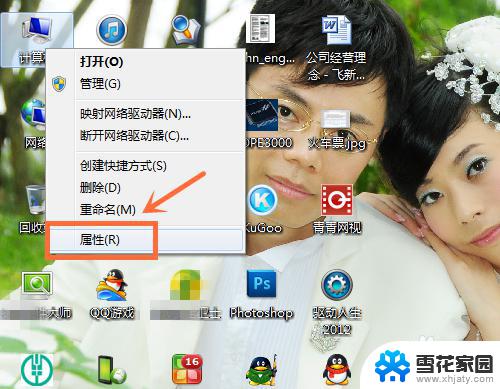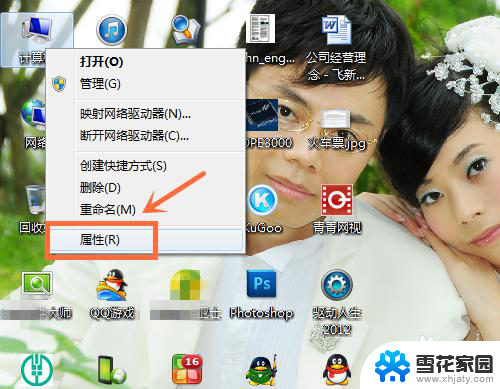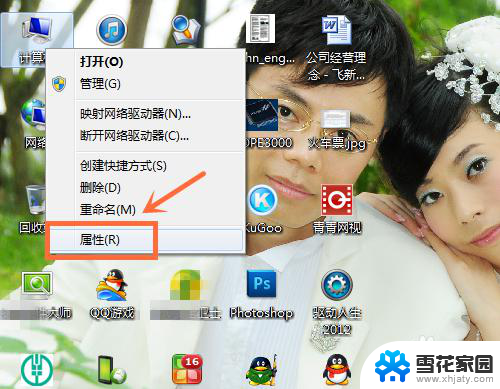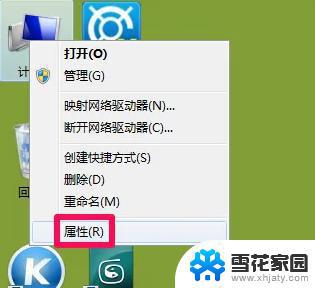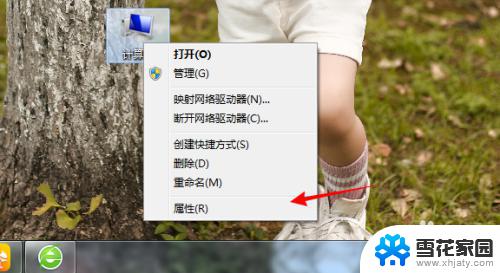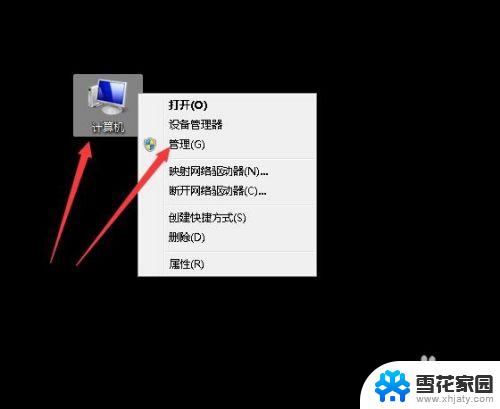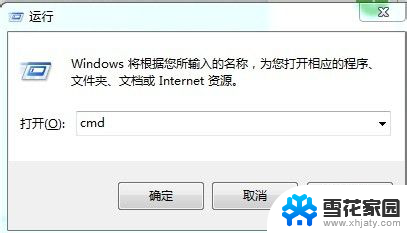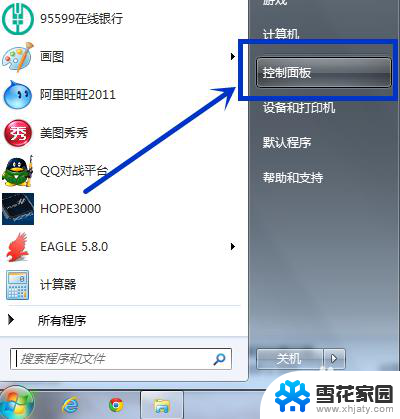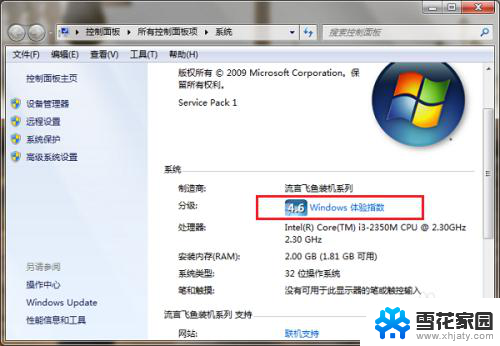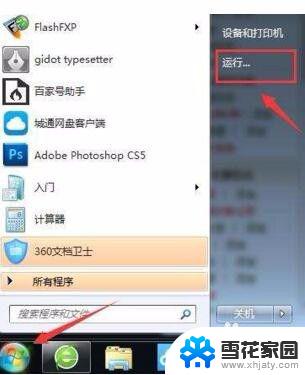win7查看硬件配置 Win7系统如何查看电脑硬件配置
更新时间:2025-03-30 12:53:25作者:yang
Win7系统作为一款广泛应用的操作系统,拥有许多实用功能,其中之一便是查看电脑硬件配置,了解电脑硬件配置对于用户维护电脑、升级硬件以及解决故障都至关重要。在Win7系统中,我们可以通过简单的操作,快速了解电脑的硬件配置信息,帮助我们更好地管理和维护我们的电脑。接下来我们就来看看如何在Win7系统中查看电脑的硬件配置。
具体方法:
1.在桌面用鼠标右键点计算机,选择属性,如下图
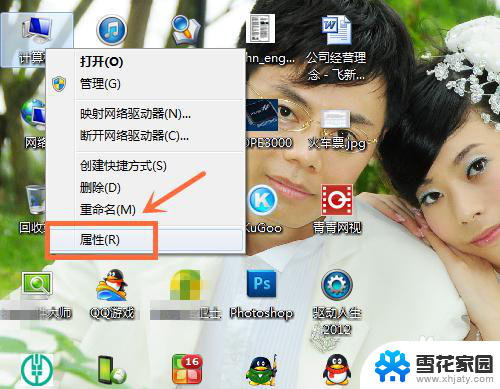
2.在系统一栏就可以看到你的电脑配置了什么CPU,内存多大了和操作系统的类型了。如下图
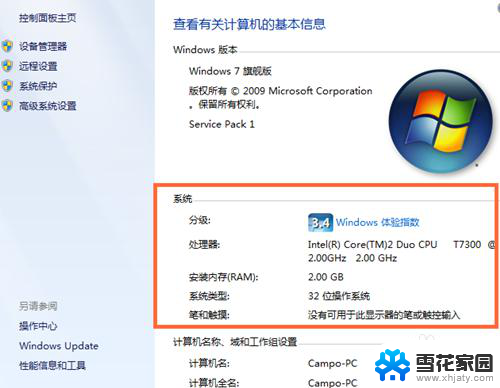
3.如果你还要查看电脑其它硬件的配置如何,可以点设备管理器,如下图
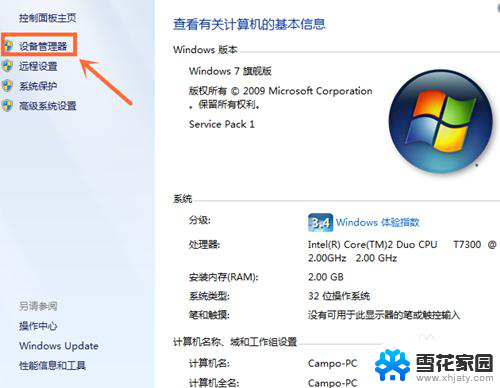
4.然后所有硬件配置都展现出来了,比如要看CPU就把CPU一栏展开。如下图
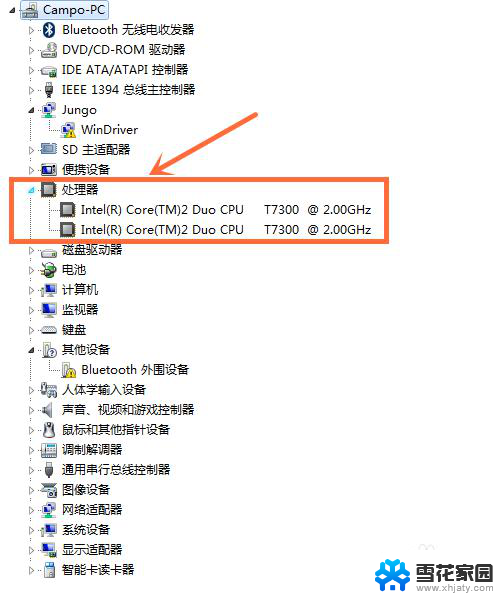
5.如果想看电脑用的是什么硬盘,可以把磁盘驱动器一栏展开,如下图
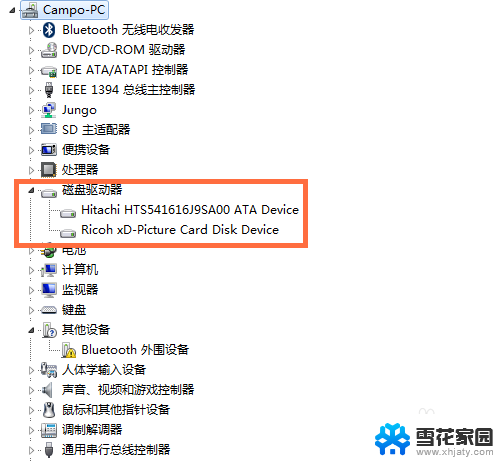
6.如果想看电脑用了什么显卡,可以把显示适配器一栏展开。如下图
其它类型的硬件配置查看也同样的操作
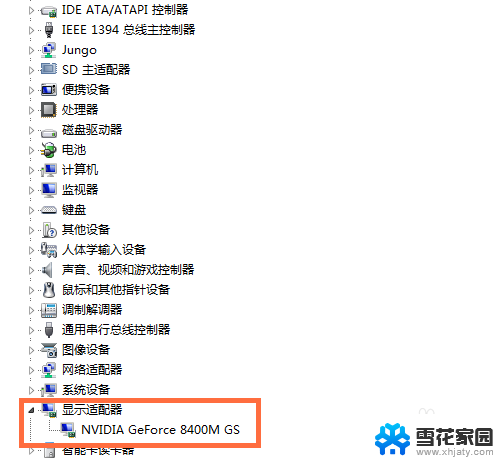
以上就是win7查看硬件配置的全部内容,有遇到这种情况的用户可以按照小编的方法来进行解决,希望能够帮助到大家。